Currículo
Entrada/Saída
Princípios Fundamentais de Hardware e Software
0/7Discos e Relógios: Explorando Conceitos
0/4Otimização e Eficiência em Sistemas Computacionais: Interfaces, Clientes e Energia
0/7
Text lesson
6 – Interfaces com o usuário
-
1. Introdução: A Janela para o Mundo Digital
- Imagine tentar usar um computador sem teclado, mouse ou monitor. Impossível, certo? Esses são os nossos principais ‘sentidos’ para interagir com o mundo digital. Hoje, vamos desvendar a magia por trás de como eles funcionam, do hardware ao software, para que possamos ‘ver’ e ‘falar’ com nossas máquinas.
- Relevância:
- Destacar a importância desses dispositivos como a ponte entre o usuário e o sistema computacional, e como seu entendimento é crucial para o desenvolvimento de sistemas e interfaces eficazes.
-
2. Software de Entrada: Teclado e Mouse
- O Teclado: Além das Teclas
- Funcionamento Básico:
- Cada teclado moderno possui um processador embutido – sim, o teclado é um mini-computador por si só!
- Comunicação: Tradicionalmente via porta serial (PS/2), mas hoje predominantemente via USB.
- Geração de Interrupções: Pressionar ou liberar uma tecla não é apenas um evento simples; ele gera uma interrupção para a CPU. É como o teclado ‘gritando’ para o processador: ‘Ei, algo aconteceu aqui!’
- Código de Varredura (Scan Code):
- Quando você pressiona ”A”, o teclado não envia o caractere ”A” em si, tampouco o valor ASCII de ”A”. Ele envia um valor próprio chamado de ”código de varredura” (ex: 30 para ”A”).
- Significado do Oitavo Bit: O oitavo bit desse código nos diz se a tecla foi pressionada (0) ou liberada (1).
- Driver do Teclado: É o driver do teclado quem faz o trabalho de ”traduzir” esse código de varredura para o caractere ASCII/Unicode correspondente e gerenciar o estado (pressionado/liberado) de cada tecla.
- Gerenciamento de Múltiplos Eventos:
- E se você digitar muito rápido ou segurar uma tecla? O driver tem que lidar com buffer para armazenar eventos e decifrar combinações (Shift+A = ”A” maiúsculo).
- Repetição de Tecla (Key Repeat): Quando você segura uma tecla, o teclado envia interrupções repetidamente para que o caractere seja digitado várias vezes. O driver gerencia a taxa de repetição.
- Funcionamento Básico:
- O Mouse: O Apontador do Mundo Digital
- Funcionamento Básico:
- O mouse reporta variação de movimentos (X e Y) e cliques (botões).
- Comunicação: Similar ao teclado, historicamente serial, hoje em dia quase exclusivamente USB.
- Interrupções: Cada movimento ou clique gera uma interrupção, informando a CPU sobre a mudança de estado.
- Dados do Mouse (Protocolos):
- Os dados enviados são pacotes de 3 bytes (ou mais para mouses modernos).
- Byte 1: Indica botões (esquerdo, direito, meio) e sinal de movimento (delta X/Y negativo).
- Byte 2 e 3: Indicam o deslocamento em X e Y.
- DPI (Dots Per Inch): mede a sensibilidade do mouse – quanto o cursor se move na tela por polegada de movimento físico. Um DPI alto permite movimentos rápidos, ideal para telas grandes ou jogos de agilidade. Um DPI baixo oferece mais precisão para tarefas detalhadas. Muitos mouses permitem ajustar o DPI conforme a necessidade.
- Software do Mouse:
- Driver: Lê os dados do mouse, os interpreta e os envia para a camada de software superior.
- Gerenciamento de Cursor: O driver calcula a nova posição do cursor na tela com base nos deltas X e Y e a sensibilidade configurada.
- Janelamento: Em sistemas gráficos, o driver informa ao sistema de janelas (como o Windows Manager ou Wayland/Xorg no Linux) a posição do cursor para que ele possa interagir com os elementos corretos da interface.
- Pontos Essenciais a Adicionar:
- Dispositivos Wireless: Mouses sem fio (wireless) se conectam via Rádio Frequência (RF) 2.4 GHz (com um dongle) ou Bluetooth. Os drivers traduzem os dados sem fio para o computador, permitindo o movimento do cursor sem cabos.
- Touchpads e Telas Sensíveis ao Toque: Touchpads, em laptops, são superfícies sensíveis ao toque que controlam o cursor com o dedo e entendem gestos multitoque. Telas sensíveis ao toque, em dispositivos móveis, permitem a interação direta com a interface pelo toque. Ambos oferecem portabilidade e intuitividade, mas com desafios de precisão em comparação com um mouse tradicional.
- Funcionamento Básico:
- O Teclado: Além das Teclas
-
3. Software de Saída: O Monitor de Vídeo
- Princípios da Exibição Gráfica
- Placa de Vídeo (GPU):
- A GPU é o ”artista” do computador, responsável por criar e renderizar as imagens.
- Memória de Vídeo (VRAM): É a ”tela em branco” da GPU, onde ela armazena o que será exibido (buffer de quadros).
- Frame Buffer: É uma área na VRAM que contém os pixels que serão enviados para o monitor.
- Técnicas de Renderização:
- Varredura de Vídeo: Como a imagem é ”desenhada” na tela, linha por linha (em monitores antigos CRT) ou via escaneamento digital (em monitores modernos).
- Taxa de Atualização (Refresh Rate): Quantas vezes a imagem é redesenhada por segundo (Hz). Maior taxa de atualização = imagem mais fluida.
- Resolução: Número de pixels na horizontal e vertical (ex: 1920×1080).
- Modelos de Cores:
- RGB (Red, Green, Blue): Como as cores são formadas pela combinação de luzes primárias.
- Profundidade de Cor (Color Depth): Quantos bits são usados para representar a cor de cada pixel (ex: 8 bits = 256 cores, 24 bits = 16.7 milhões de cores – True Color).
- Placa de Vídeo (GPU):
- Tipos de Fontes
- Bitmap Fonts:
- Cada caractere é uma pequena imagem (mapa de bits). Se você aumenta o tamanho, ele fica ”pixelizado”.
- Analogia: Como uma foto de baixa resolução ampliada – fica borrada
- Bitmap Fonts:
- Princípios da Exibição Gráfica
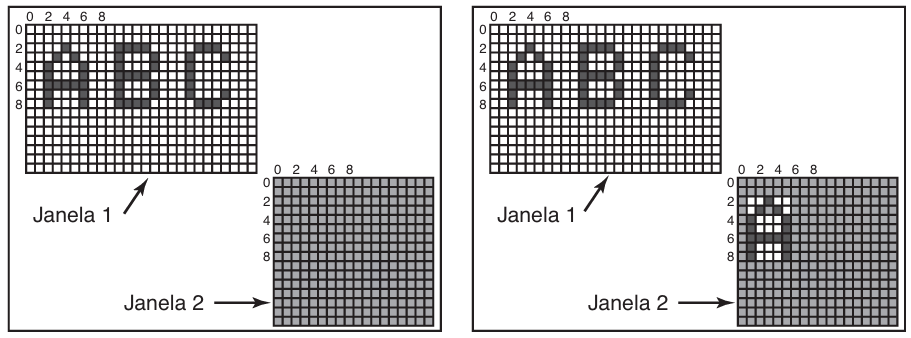
-
-
- Outline Fonts (Vetorizadas):
- As fontes são definidas por curvas e linhas matemáticas (vetores). Podem ser redimensionadas para qualquer tamanho sem perder qualidade.
- Exemplos: PostScript (Adobe) e TrueType (Apple/Microsoft).
- Funcionamento: O caractere é definido por pontos de controle ao longo do seu perímetro. Para redimensionar, basta multiplicar as coordenadas desses pontos. Depois, a área é preenchida e convertida para um bitmap na resolução do monitor.
- Hinting: Instruções adicionais incorporadas à fonte para otimizar a renderização em tamanhos pequenos ou resoluções baixas, evitando erros de arredondamento e melhorando a legibilidade.
- Analogia: Como um desenho vetorial – você pode ampliar o quanto quiser e ele continua nítido.
- Outline Fonts (Vetorizadas):
-
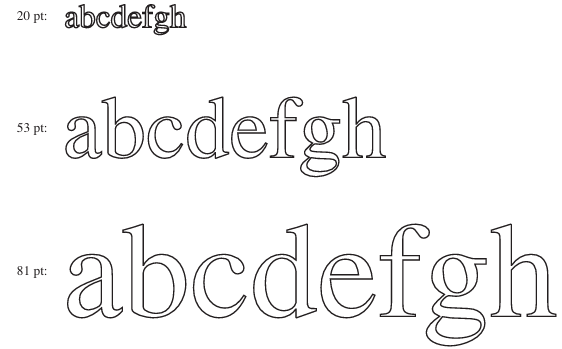
-
- Aceleração Gráfica e Software de Vídeo
- APIs Gráficas:
- Bibliotecas como DirectX (Microsoft) e OpenGL/Vulkan (multiplataforma) permitem que os programas de usuário (especialmente jogos e aplicativos 3D) conversem diretamente com a GPU de forma otimizada.
- Elas fornecem funções de alto nível para desenho de primitivas (pontos, linhas, triângulos), texturização, sombreamento, etc.
- Drivers de Vídeo:
- Essenciais para que o sistema operacional e as APIs gráficas se comuniquem com a GPU específica. Eles são atualizados constantemente para otimizar o desempenho e corrigir bugs.
- Gerenciadores de Janelas (Window Managers):
- Componentes do SO que gerenciam a exibição de múltiplas janelas, botões e elementos da interface gráfica. Eles coordenam com o driver de vídeo para desenhar tudo na tela.
- Composição de Desktop: Técnicas modernas onde cada janela é renderizada em seu próprio buffer e depois combinada (composta) em um único buffer final antes de ser enviada ao monitor, permitindo efeitos visuais como transparência, sombras e animações suaves.
- Pontos Essenciais a Adicionar:
- Tecnologias de Sincronização: Para evitar tearing (imagem “rasgada”) e stuttering (engasgos), tecnologias como V-Sync, FreeSync (AMD) e G-Sync (NVIDIA) sincronizam a placa de vídeo e o monitor. O V-Sync é básico e pode causar input lag. FreeSync e G-Sync são adaptativas, eliminando problemas de forma mais eficiente, com o G-Sync sendo proprietário e mais caro.
- Monitores de Alta Taxa de Atualização e Resolução: Monitores com altas taxas de atualização (ex: 144Hz) e resoluções (ex: 4K) oferecem gráficos superiores, mas exigem mais do seu sistema. Uma placa de vídeo (GPU) potente é crucial, além de um bom processador (CPU) e RAM. Cabos de alta largura de banda (DisplayPort, HDMI 2.1) são necessários. O software (jogos, sistema operacional, drivers) também precisa ser otimizado para lidar com essas especificações, garantindo que tudo funcione sem problemas e a interface seja escalável.
- APIs Gráficas:
- Aceleração Gráfica e Software de Vídeo
-
4. Conclusão e Novas Fronteiras
- Tendências Futuras:
- Realidade Virtual (VR) e Aumentada (AR): Como essas tecnologias empurram os limites da interação e da renderização gráfica, exigindo interfaces ainda mais imersivas e responsivas.
- Interfaces Neurais (BCI – Brain-Computer Interfaces): O futuro da interação sem teclado e mouse, onde o cérebro controlará o computador.
- Displays Flexíveis e Transparentes: Novas formas de visualização de dados.
- Input Multimodal: Combinação de voz, toque, gestos e até mesmo olhar para interagir.
- Conclusão:
- A aula explorou a parceria entre hardware e software nas interfaces do computador. Vimos como teclado e mouse enviam comandos, e como a GPU e o monitor exibem informações. Discutimos a importância de drivers, APIs gráficas e gerenciadores de janelas. Abordamos também as fontes vetoriais, tecnologias de sincronização (V-Sync, FreeSync, G-Sync) e o impacto de monitores avançados no sistema. O futuro promete Realidade Virtual/Aumentada e Interfaces Neurais, mostrando que a compreensão dessas bases é vital para inovar na interação humano-computador.
- Tendências Futuras: